
Агуулгын хүснэгт:
- Алхам 1: Төслийн материал
- 2 -р алхам: 1 -р хэсэг: Зохиолчдод зориулсан Liner Motion үүсгэх
- Алхам 3: 2 -р хэсэг: Зохиолчийн толгой (дээш ба доош хөдөлгөөн)
- Алхам 4: 3 -р хэсэг: Цаасан өнхрөх
- Алхам 5: 4 -р хэсэг: Bluetooth модулийг нэгтгэх
- Алхам 6: 5 -р хэсэг: Бүгдийг цуглуул
- Алхам 7: Хэлхээг авсаархан болгох
- Алхам 8: Брайль үсгээр хэвлэхийг зөвшөөрнө үү
- Зохиолч John Day [email protected].
- Public 2024-01-30 11:04.
- Хамгийн сүүлд өөрчлөгдсөн 2025-01-23 15:00.
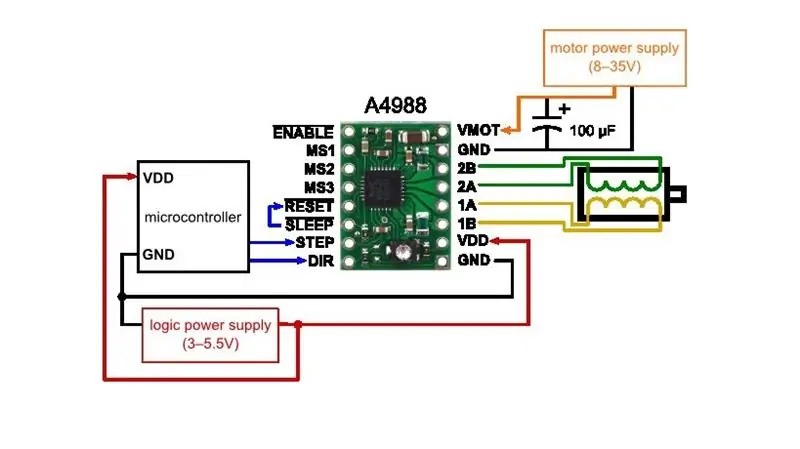

Бүгдээрээ сайн уу, Энэ бүхэн амжилттай дууссаны дараа энгийн XY плоттер хийхээс эхэлсэн бөгөөд би брайль бичвэр хөрвүүлэх энгийн яриаг хөгжүүлье гэж бодлоо. Онлайнаар хайж эхэлсэн бөгөөд гэнэт үнэ нь хэт өндөр байсан нь намайг жижиг зөөврийн, хямд үнэтэй зохиолч бүтээхэд түлхэц болсон юм.
Бидний мэдэж байгаагаар бидний бүтээхийг хүссэн бүхэн байж магадгүй, эсвэл хэн нэгэн оролдсон байж магадгүй тул би ийм бичих машин хайж эхлэв. Нэлээд том, чимээ шуугиантай бичлэгийг авсан болохоор би өөрийнхөө амтыг тавих гэж бодлоо. жижиг зөөврийн бөгөөд ашиглахад хялбар.
Үнэнийг хэлэхэд би Arduino -д шинэхэн сурч байгаа бөгөөд XY плоттер бүтээж чадсан болохоор миний итгэл найдвар маш өндөр байсан тул би өөрийн жижиг брайль бичдэг зохиолчийг гаргаж авах боломжтой болсон. маш их, би үүнийг ердөө 2 долоо хоногийн дотор хөгжүүлэх боломжтой болсон.
Тиймээс энд энгийн брайль үсгийн зохиолч хэрхэн бүтээх талаар өгүүлэх болно.
Алхам 1: Төслийн материал
- Ардуино Нано
- A4988 Stepper жолооч
- Bluetooth цуваа дамжуулагч модуль
- CD хөтөч stepper мотор гулсагч шугаман хөтөч микро
- 360 градус эргэдэг 2 ширхэг servo мотор
- 1 ширхэг 180 градусын servo мотор
- 2 ширхэг тариур (эмийн дэлгүүрт)
- 1 ширхэг тунгалаг нийлэг хуудас
- Хоёр талт хөөс соронзон хальс
- Феви Квик
- Эрэгтэй, эмэгтэй холбогч утас
- Зүсэх хэрэгсэл, халивын багц.
- Гель / Бөмбөлөг үзэг
- Bluetooth функцтэй гар утас
- APP: Arduino дууны хяналт
Одоо үүнийг бүтээцгээе
-
Нийт төслийг 4 жижиг хэсэгт хувааж болно
- Liner модулийг тохируулах (A4988 драйвер ашиглан)
- Зохиолчийн толгой дээр дээш доош хөдөлгөөн хийх
- Цаасыг өнхрүүлэх зориулалттай галзуу
- Bluetooth интеграцчлал
- Төгсгөлд нь төслийг дуусгахад туслах бүх хэсгийг угсрах шаардлагатай болно.
2 -р алхам: 1 -р хэсэг: Зохиолчдод зориулсан Liner Motion үүсгэх

Бид цаасан дээр байгаа зүйлийг бичихийн тулд нааш цааш хөдөлгөх хэрэгтэй. Янз бүрийн аргыг ашиглан ийм механик хөдөлгөөн хийх олон видео бичлэгүүд байдаг. Гэхдээ stepper моторыг ашигласнаар бид үүнийг маш өндөр нарийвчлалтай хийж чадна.
Механик зүйл бүтээхээс зайлсхийхийн тулд би гулсагчтай ирдэг stepper мотор ашигладаг байсан, та үүнийг өөрөө хийж болно, хэрэв та өөрийн машин бүтээх сонирхолтой байгаа бол энэ линкийг дагаж болно.
Механик хэсгийг хийсний дараа бид цахилгаан тохиргоог хийх алхмуудыг дагаж мөрдөх ёстой
- Зургийг дагаж хэлхээний тохиргоог хийнэ үү.
-
Тавихаа мартуузай
- Зүү 6: Идэвхжүүлэх
- 5 -р зүү: Алхам
- Зүү 4: Чиглэл
- BasicMove2 кодыг Arduino нано дээрээ оруулаад цуваа дэлгэцийг нээгээд "f" товчлуурыг ашиглан "b" арагшаа гүйлгэж хэлхээгээ шалгаарай. Та зөв шугаман хөдөлгөөнд хүрч чадаж байгаа эсэхээ шалгаарай.
- Та мөн fbfbffbbfffbbb гэх мэт цувралыг ашиглаж болно.
Алхам 3: 2 -р хэсэг: Зохиолчийн толгой (дээш ба доош хөдөлгөөн)




Дээш, доош хөдөлгөөн хийх янз бүрийн арга байдаг. Та үүнийг цахилгаан ороомог ашиглан хийж болно. Гэхдээ энд би servo моторын тусламжтайгаар энгийн үзэг ашиглаж байна.
- Зөөврийн дүүргэлт бүхий энгийн бөмбөг үзэг ав.
- Дахин дүүргэхийг түлхсэний дараа дээд хэсэгт нүх үүсгэн, нүхээ үзэгний хоёр талаас дамжуулж, дахин дүүргэх ёстойг анхаарна уу.
- Дахин дүүргэх өөр нүх гаргаж, түүнд утас бэхлээрэй.
- Дахин дүүргэхийг буцааж тавиад нүхний доор үзэгний нүх гарга.
- Одоо үзэгний дээд талд уян резин уяж, дахин хийнэ.
- 180 градусын Servo моторыг 0 градусаар тохируулаад утсыг ноб руу холбоно уу.
- Одоо Nob-ийг цагийн зүүний эсрэг 180 эргүүлэхэд дахин дүүргэгчийг сугалж, дээд талд нь уян харимхай туузны улмаас 0 градус руу буцах үед дотор нь буцаана.
- Arduino нано дахь 8 дугаар зүү рүү дохионы зүү холбоно уу.
- BasicMove2 кодыг Arduino нано дээрээ оруулаад цуваа дэлгэцийг нээгээд "n" -г ашиглаад хэлхээгээ шалгаарай.
- Та мөн nnnnnnnnn командыг ашиглаж, ажиллаж байгаа эсэхийг шалгаж болно.
- Хүсэл тэмүүлэл авахын тулд эргэх өнцгийн бууралтыг нэмэгдүүлэх.
Алхам 4: 3 -р хэсэг: Цаасан өнхрөх



Одоо цаасан роллер бол энэ бол хамгийн сонирхолтой, хэцүү хэсэг юм.
- Тарилгын тариурын резинийг салга.
- Хуванцар араагаа дугуйл.
- Үүнийг резинэн дотор хийж, цавуу түрхээрэй.
- Үүнийг servo -ийг холбож, цавуугаар бэхлээрэй.
- Дээрх шиг өөр нэгийг үүсгээрэй.
- Arduino нано дахь 9 ба 10 дугаартай зүү рүү дохионы зүүг холбоно уу.
- BasicMove2 кодыг Arduino нано дээрээ оруулаад цуваа дэлгэцийг нээгээд "p" ашиглан хэлхээгээ шалгаарай.
- Та мөн хэд хэдэн pppppppppp командыг ашиглаж, ажиллаж байгаа эсэхийг шалгаж болно.
- Хүссэн хурдыг авахын тулд эргэх өнцгийг бууруулна уу.
- Серво дотор байгаа потенциометрийг өөрчлөх замаар хурдыг тохируулахыг хичээ.
- Эргэлтийг ижил чиглэл, хурдаар хий (энэ бол хамгийн чухал, уйтгартай ажил юм).
Алхам 5: 4 -р хэсэг: Bluetooth модулийг нэгтгэх
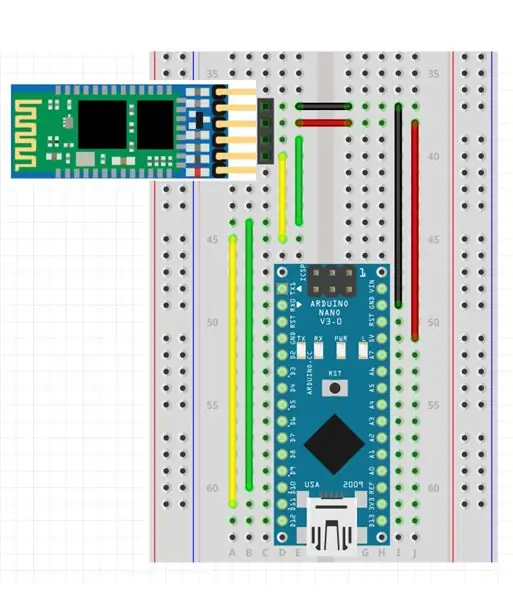
Энэ хэсэг нь хамгийн хялбар хэсэг юм.
- Дээрх хэлхээний тохиргоог хий, энэ нь хийгдсэн.
- Энэ нь танд Arduino Voice Control ашиглан дуут командыг илгээхэд туслах болно.
- Та google-ээс "Arduino Bluetooth модуль hc-05" -ыг хайж олох боломжтой бөгөөд та гайхалтай жишээг авах болно.
Алхам 6: 5 -р хэсэг: Бүгдийг цуглуул



Одоо бүх дөрвөн хэсгийг угсарцгаая.
- Хуудсыг цэвэрлэ.
- Давхар соронзон хальс ашиглан зураг дээр үзүүлсэн шиг servos мотор нэмнэ.
- Нэмэлт хуванцар хэсгийг шугаман гулсагч дээр бэхлээд хоёр servo дээр тавь.
- Үүнийг цаасан өнхрүүлэгтэй зэрэгцүүлэн байрлуулахаа мартуузай.
- Одоо үзэгний толгойг холбож, гадаргуу дээр хүрч болохгүй, servo эргүүлэх үед соронзон хальс дээр нүх гарга.
- Ардуино нано зүүг холбоно уу.
- BasicMove2 кодыг Arduino нано дээрээ байршуулна уу.
-
Цуваа мониторыг нээгээд бүх тушаалуудыг шалгана уу
- f дамжуулах зориулалттай
- b нурууны хувьд
- p цаас өнхрүүлэх зориулалттай
- n үзэгийг дээш, доош хөдөлгөхөд зориулагдсан.
- Бүх функцийг баталгаажуулсны дараа Брайль үсгээр хэвлэхэд бэлэн болно.
Алхам 7: Хэлхээг авсаархан болгох




Жижиг ба дан талбар дээр хэлхээг хийхийн тулд дүрсийг урсгана уу.
Алхам 8: Брайль үсгээр хэвлэхийг зөвшөөрнө үү

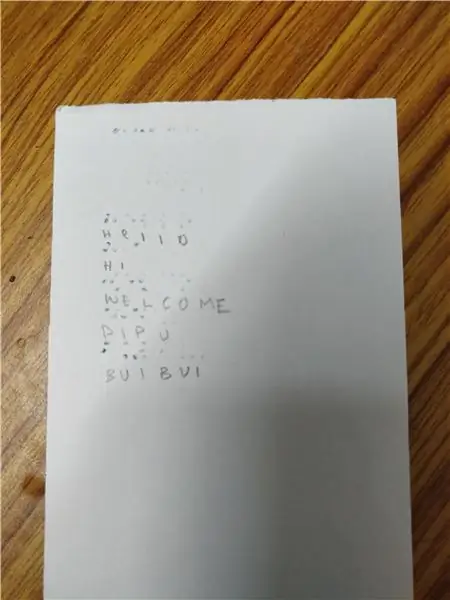
- Brallie.ino файлыг нээгээд Arduino IDE -ийн цуваа дэлгэцийг нээнэ үү.
- Цаасыг өнхрөх цаасан хөдөлгүүрийн доор тавь.
- Тушаалд ("") жаахан зай оруулаад enter дарна уу.
- Цаас дотор нь гулсах болно.
- Зохиогчийн толгойг гатлах хүртэл үүнийг хий.
- Дараа нь та тушаалыг дэлгэц дээр илгээж болно.
- Bluetooth програмыг нээгээд Bluetooth -д холбогдож дуут команд илгээнэ үү.
- Брайль үсгийг харахын тулд цаасаа эргүүлээрэй.
- Сайн уу, сайн уу, тавтай морил гэх мэт цөөн хэдэн үгийг туршиж үзээд та цаасны дээжийг харж болно.
-
Та тодорхой үр дүнг авахын тулд кодын доорх параметрүүдийг өөрчилж болно.
- Брайль багануудын хоорондох зай: int steps = 30;
- Брайль эхний хоёр цэгээс дараагийн хоёр цэг хүртэлх мөр хоорондын зай: int paperLine = 250;
- Шугаман гулсагчийн хурд: int stepperDelay = 500;
- Зохиолчийн толгойны хурд: int servodelay = 500;
- Нэг мөрөн дэх тэмдэгтийн тоо: int n = 10;
Зөвлөмж болгож буй:
Интерактив түүх ярих радио: 6 алхам (зурагтай)

Интерактив түүх ярих радио: Энэхүү төсөлд бид цэвэрхэн харагдах радиог дуу хоолойтой, интерактив түүхч болгон хувиргадаг. Ирээдүй, бид ирлээ
MOLBED - Бага үнэтэй Брайль үсгийн электрон дэлгэц: 5 алхам (зурагтай)

MOLBED - Хямд өртөгтэй брайль үсгийн цахим дэлгэц: Тодорхойлолт Энэхүү төслийн зорилго нь хямд бөгөөд энэ технологийг хүн бүхэнд хүртээмжтэй болгох боломжтой брайль үсгийн системийг бий болгох явдал юм. Анхны үнэлгээ хийсний дараа хувь хүний дүрийн дизайн нь тодорхой болсон
ScanUp NFC уншигч/зохиолч, хараагүй, харааны бэрхшээлтэй болон бусад хүмүүст зориулсан аудио бичигч: 4 алхам (зурагтай)

ScanUp NFC уншигч/зохиолч, хараагүй, харааны бэрхшээлтэй болон бусад хүмүүст зориулсан дуу хураагч: Би үйлдвэрлэлийн загварыг судалдаг бөгөөд энэ төсөл бол миний семестрийн ажил юм. Зорилго нь харааны бэрхшээлтэй, хараагүй хүмүүст SD карт дээр WAV форматаар аудио бичлэг хийх, NFC хаягаар дуудах төхөөрөмжөөр дэмжих явдал юм. Тиймээс дотор
Өндөр зохиолч: 4 алхам

Өндөр зохиолч: NYC -ийн зохиолч KATSU нь Graffiti Research Lab: The High Writer -ийн хамгийн сүүлийн үеийн хэрэгслийн ажиллагааг харуулсан болно. Барри МакГи, Иргэд муухай гудамжны спамын эсрэг шинийг санаачлагчдын өмнөх будагны загварыг үндэслэн High Writer нь
Булхорн руу ярих текст: 4 алхам

Bullhorn -аас текст унших: Энэ бол миний сонсголын бэрхшээлтэй найздаа зориулж bullhorn -ийг үр дүнтэй текст болгох хамгийн хялбар арга юм. Учир нь энэ нь тэднийг улам бүр дордуулдаг. Энэ нь ялангуяа сэтгэл ханамжтай эсвэл боловсролын чанартай төсөл биш бөгөөд зарим зүйлийг худалдаж авахыг шаарддаг
